Slik aktiverer og bruker du tekst-til-tale-diskord
Annen Nyttig Guide / / August 05, 2021
Discord er huset for mange lokalsamfunn knyttet til forskjellige aktiviteter som spill, fotografering, vitenskap, skriving, etc. Mennesker med lignende smak og lidenskap forbinder seg under en enkelt plattform. De kan kommunisere med hverandre via chat. For å gjøre ting mer praktisk tilbyr Discord Tekst til tale trekk. Den lar deg forvandle en tekstfrase til en snakkbar form. I denne guiden vil jeg lære deg hvordan du aktiverer og bruker dette på en hvilken som helst kanal.
Konseptet med denne funksjonen er ganske enkelt. Først må du aktivere tekst-til-tale på Discord. Da må du gi en viss kommando sammen med meldingen din. Når meldingen sendes, vil mottakeren høre på den som om du snakker den ut. Det er imidlertid en bot som vil lese opp meldingen. La oss nå sjekke ut alle trinnene i detalj.
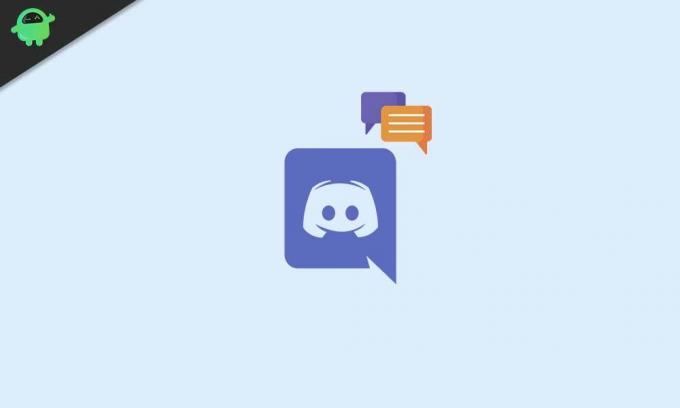
Vet du | Hvordan lage en Discord Bot Token
Hvordan bruke tekst-til-tale på diskord
Her er trinnene du må følge.
- Start Discord-appen på din PC (Windows eller mac uansett hva du bruker)
- Nederst til venstre skal du se en girknapp. Klikk på den for å gå til Innstillinger
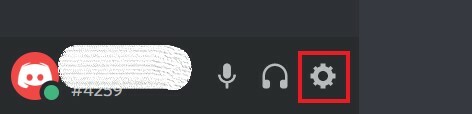
- Klikk på på venstre panel igjen Tekst og bilder under Appinnstillinger.
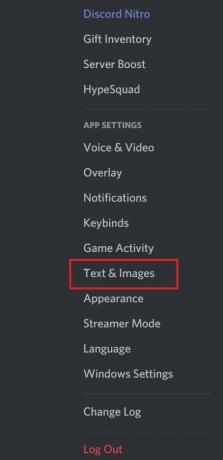
- Nå, på høyre hovedskjerm, klikker du på veksle ved siden av Tekst til tale for å aktivere det
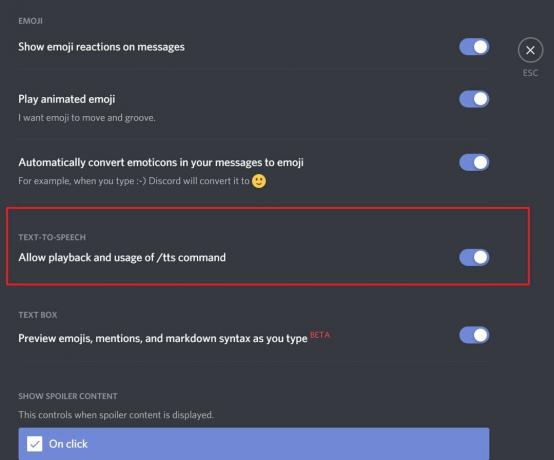
- Gå tilbake til Appinnstillinger delen på venstre panel.
- Klikk på Varsler > naviger til Tekst-til-tale-varsler
- Angi hvordan du vil motta varslene.
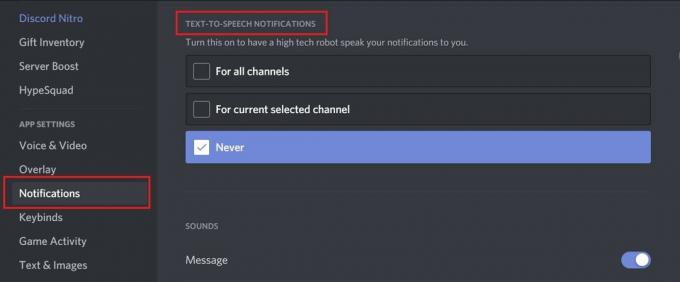
Det er 3 alternativer å velge mellom. En robotstemme vil varsle varslene dine på
- alle kanaler
- på gjeldende kanal
- eller sett den til Aldri. Da får du ikke noe varsel i det hele tatt.
Du kan velge hvilket som helst alternativ avhengig av hva du foretrekker.
- På kanaltypen din “/ Tts” (uten anførselstegn) etterfulgt av meldingen din. Trykk Enter for å sende meldingen i kanalen.
- En bot vil si fra meldingen din.
Så alt handler om å aktivere og bruke tekst-til-tale-funksjonen på Discord. Hvis du er en del av en server, kan du prøve dette og gi meg beskjed hvis du hadde det gøy å bruke den.
Andre guider for deg
- Hvordan lage Invite Link i Discord
- Tips for å omgå et forbud i uenighet
- Hvordan spille Blackjack på Discord
Swayam er en profesjonell teknologisk blogger med mastergrad i dataprogrammer og har også erfaring med Android-utvikling. Han er en trofast beundrer av Stock Android OS, bortsett fra teknisk blogging, elsker han å spille, reise og spille / lære gitar.



